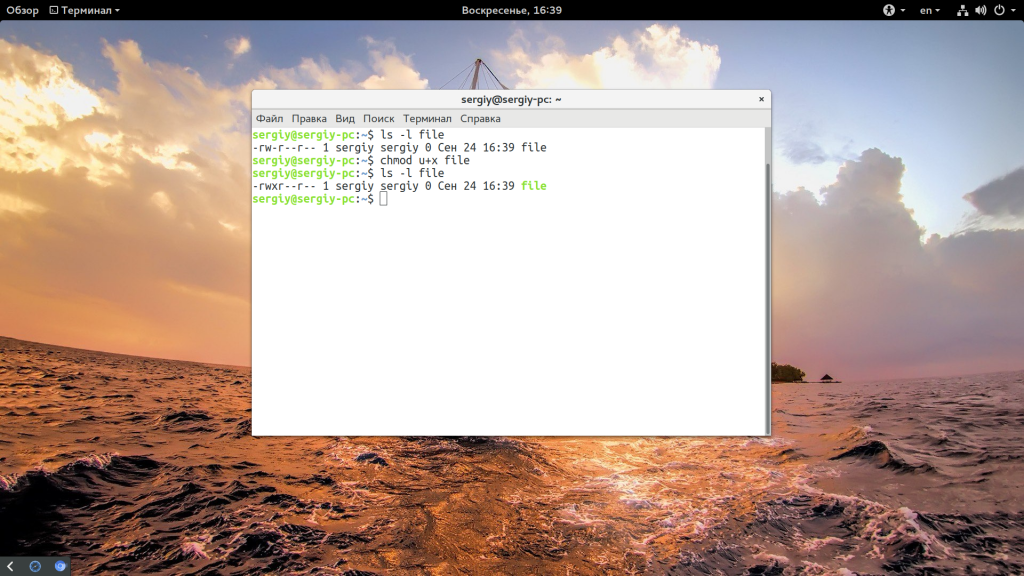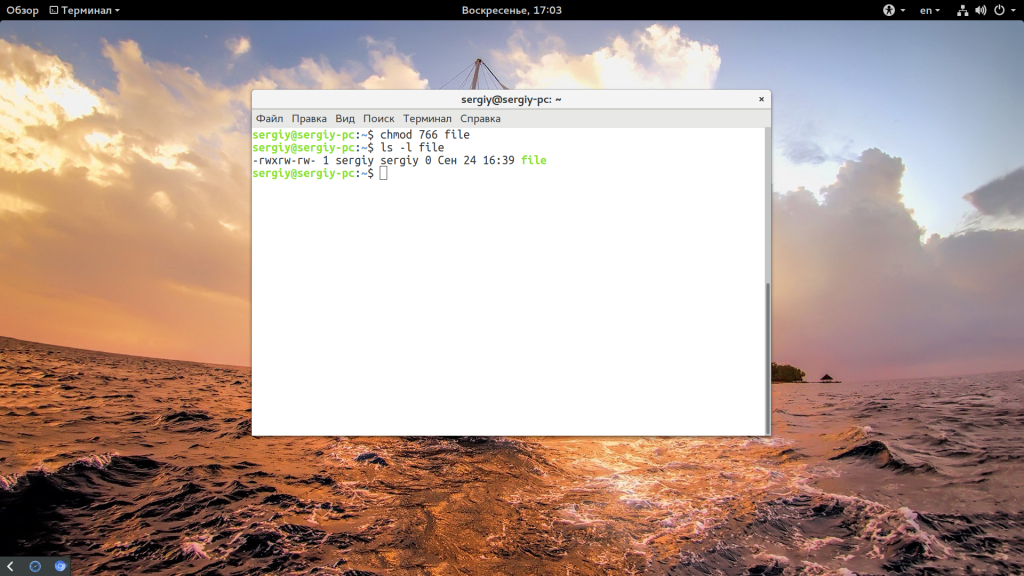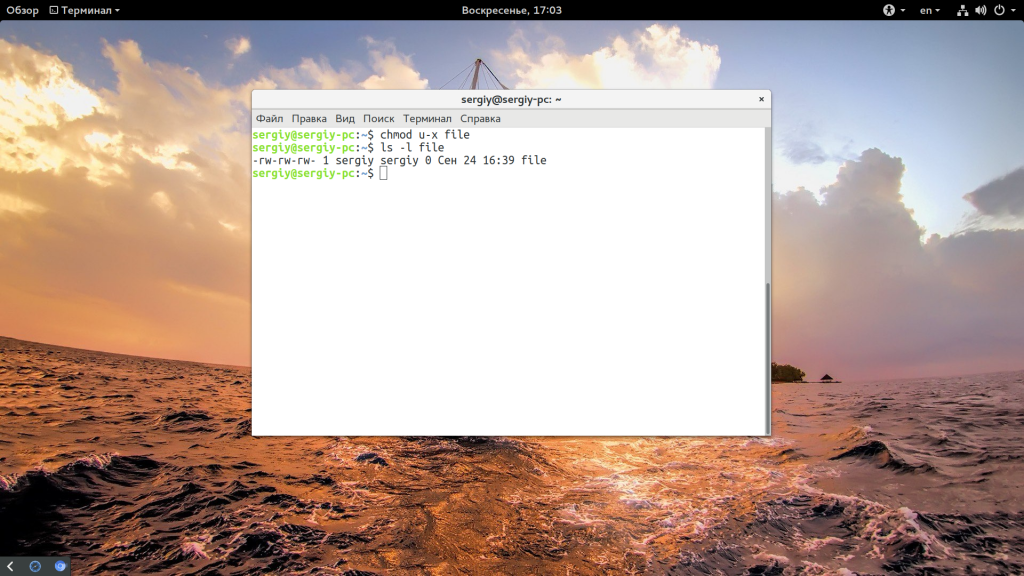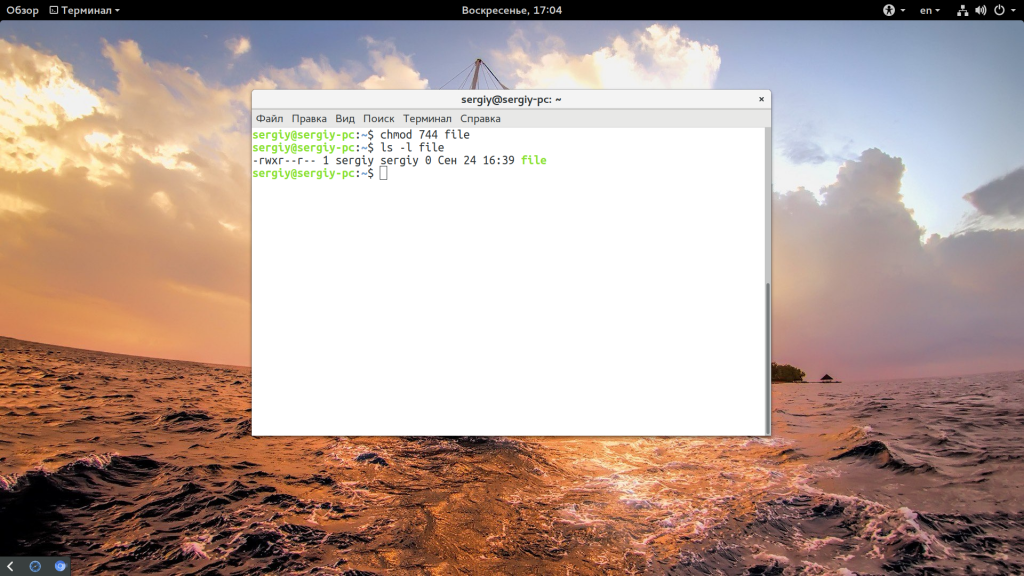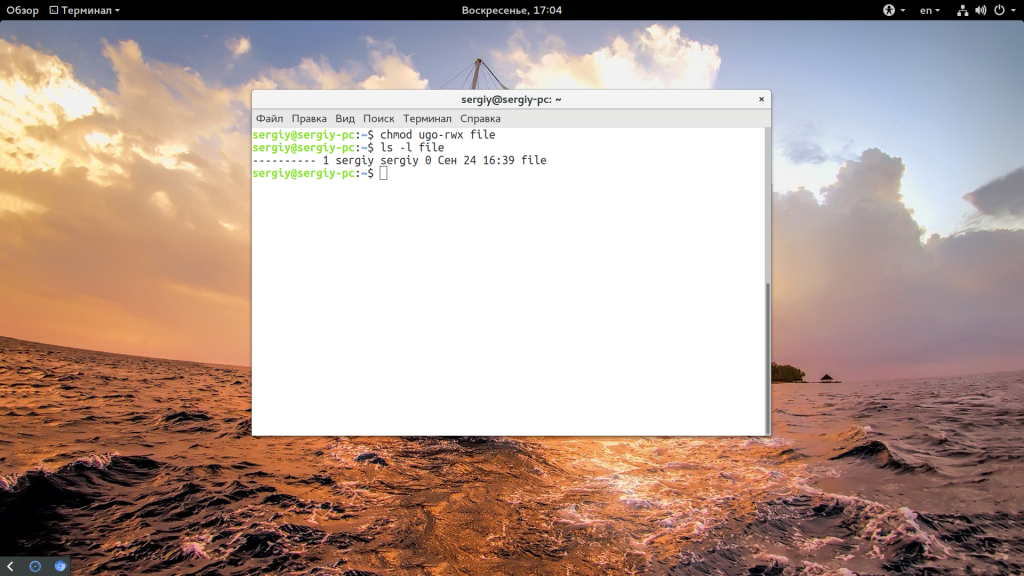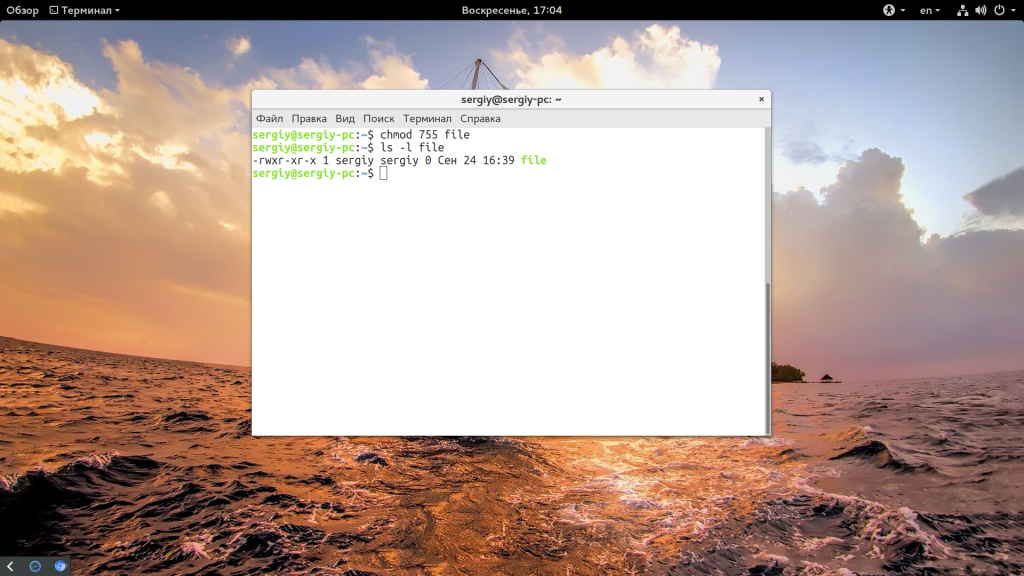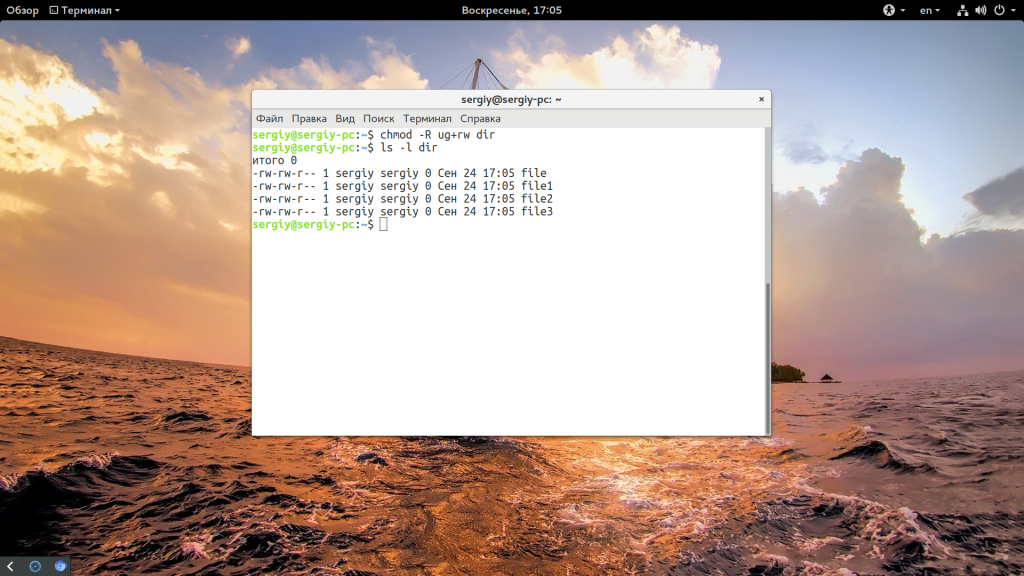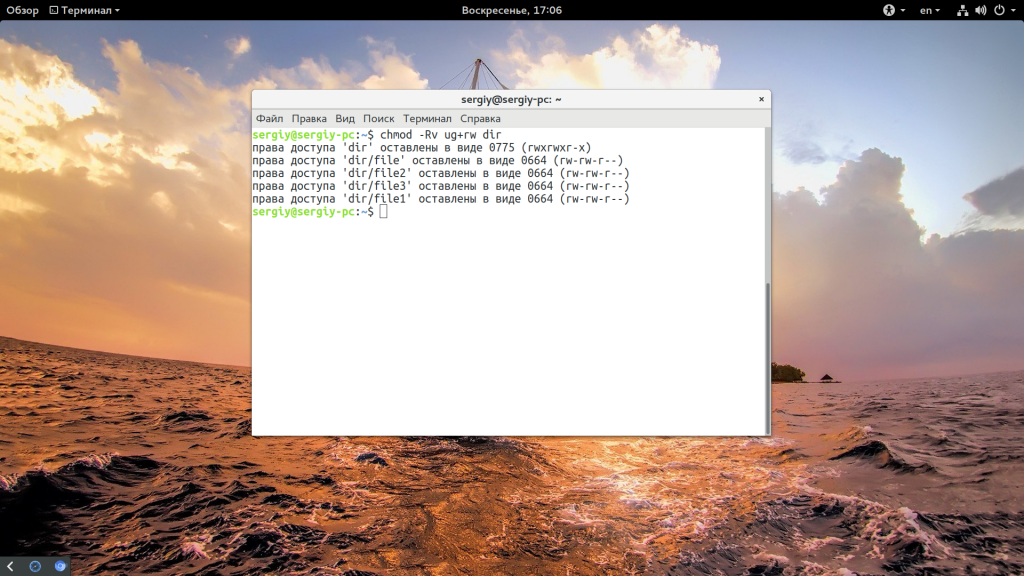Chmod 777 to a folder and all contents [duplicate]
I have a web directory /www and a folder in that directory called store . Within store are several files and folders. I want to give the folder store and all files and folders within the store folder all permissions. How do I do this? I am guessing via .htaccess.
You need to seriously think about giving 777 to all files and folders under /www directory, which means all your files and directories will be readable, writable and executable by whole world.
Just to counter the alarmist misinformation in the comments: your files probably won’t be writeable or even likely readable «by the whole world». You’d have to setup a web server that explicitly allowed these things, which would be very uncommon. These files will be readable, writeable, and executable by any user who’s able to login to your system.
@JoshNoe It isn’t alarmist. Read the OWASP top 10 web application security vulnerabilities: A5 is «security misconfiguration» (e.g. 777 on upload directory) and A1 is «injection». A1 + A5 = pwnd. google.com/search?q=nginx+config+php+code+injection+jpg+comment On Linux the web server runs under a user (e.g. www-data) so every time the server serves a file it is a user logged into the system.
@Pocketsand Granting 777 to the user your web server runs under generally won’t open your files to «the whole world». By default, most web servers don’y serve any files by default, until you explicitly set them up to.
@JoshNoe I assume you’re talking about whether directory listings are configured but that is not what is being discussed here. The comments are concerning basic defensive security principles to help prevent things like code injection and directory traversal attacks. What your saying is analogous to «It’s alarmist to say people should lock their doors if their curtains are already shut.»
7 Answers 7
If you are going for a console command it would be:
chmod -R 777 /www/store . The -R (or —recursive ) options make it recursive.
Or if you want to make all the files in the current directory have all permissions type:
If you need more info about chmod command see: File permission
and if you have a symlink to said folder, to change the permissions on the symlink do chmod -h 777 /some_path/symlink
Note chmod -R 777 /some/path will fail silently if your target is a one of the following file systems: NFTS / exFAT / FAT32
If by all permissions you mean 777
You can give permission to folder and all its contents using option -R i.e Recursive permissions.
But I would suggest not to give 777 permission to all folder and it’s all contents. You should give specific permission to each sub-folder in www directory folders.
Ideally, give 755 permission for security reasons to the web folder.
sudo chmod -R 755 /www/store Each number has meaning in permission. Do not give full permission.
N Description ls binary 0 No permissions at all --- 000 1 Only execute --x 001 2 Only write -w- 010 3 Write and execute -wx 011 4 Only read r-- 100 5 Read and execute r-x 101 6 Read and write rw- 110 7 Read, write, and execute rwx 111 - First Number 7 — Read, write, and execute for the user.
- Second Number 5 — Read and execute for the group.
- Third Number 5 — Read and execute for others.
If your production web folder has multiple users, then you can set permissions and user groups accordingly.
I haven’t downvoted, but I think the reason is that your answer does not cover the OPs question. It’s still a good answer, just not for this topic.
@MarijkeLuttekes: There are already answers who are giving light on how to give 777 permissions to folder. That’s not my intention to answer. I am saying not to give 777 permission to folder at all to www folder. See first comment for question of anubhava. Instead give 755 or required permissions. We understand sometimes from question that OP is heading in wrong direction. Then we should give path should be followed. It’s not only OP will be requiring solution. With same question another person will come to this page for finding answer, then that person will understand what this answer.
This should be marked the correct answer. While the other answers give the ‘solution’ to the problem, this one explains how a typical folder structure should be setup. Very rarely if ever would you want to make a web folder 777. Read the More info links that @SomnathMuluk has provided so that you can understand why.
Команда chmod Linux
Система полномочий в Linux имеет очень важное значение, поскольку благодаря ей можно разделять привилегии между пользователями, ограничить доступ к нежелательным файлам или возможностям, контролировать доступные действия для сервисов и многое другое. В Linux существует всего три вида прав — право на чтение, запись и выполнение, а также три категории пользователей, к которым они могут применяться — владелец файла, группа файла и все остальные.
Эти права применяются для каждого файла, а поскольку все в системе Linux, даже устройства, считаются файлами, то, получается что эти права применимы ко всему. Мы более подробно рассматривали как работают права доступа к файлам Linux в отдельной статье, а этой, я хочу остановиться на команде chmod, которая используется для установки прав.
Команда chmod Linux
Эта команда имеет типичный для команд linux синтаксис, сначала команда, затем опции, а в конце файл или папка, к которой ее нужно применить:
$ chmod опции права /путь/к/файлу
Сначала рассмотрим какими бывают права доступа linux и как они устанавливаются. Пред этим рекомендую прочитать статью про права, ссылка на которую есть выше. Есть три основных вида прав:
Также есть три категории пользователей, для которых вы можете установить эти права на файл linux:
Синтаксис настройки прав такой:
группа_пользователей действие в ид_прав
В качестве действий могут использоваться знаки «+» — включить или «-« — отключить. Рассмотрим несколько примеров:
- u+x — разрешить выполнение для владельца;
- ugo+x — разрешить выполнение для всех;
- ug+w — разрешить запись для владельца и группы;
- o-x — запретить выполнение для остальных пользователей;
- ugo+rwx — разрешить все для всех;
Но права можно записывать не только таким способом. Есть еще восьмеричный формат записи, он более сложен для понимания, но пишется короче и проще. Я не буду рассказывать как считать эти цифры, просто запомните какая цифра за что отвечает, так проще:
Права на папку linux такие же, как и для файла. Во время установки прав сначала укажите цифру прав для владельца, затем для группы, а потом для остальных. Например, :
- 744 — разрешить все для владельца, а остальным только чтение;
- 755 — все для владельца, остальным только чтение и выполнение;
- 764 — все для владельца, чтение и запись для группы, и только чтение для остальных;
- 777 — всем разрешено все.
Каждая из цифр не зависит от предыдущих, вы вбираете именно то, что вам нужно. Теперь давайте рассмотрим несколько опций команды, которые нам понадобятся во время работы:
- -c — выводить информацию обо всех изменениях;
- -f — не выводить сообщения об ошибках;
- -v — выводить максимум информации;
- —preserve-root — не выполнять рекурсивные операции для корня «/»;
- —reference — взять маску прав из указанного файла;
- -R — включить поддержку рекурсии;
- —version — вывести версию утилиты;
Теперь, когда вы знаете опции и как настраиваются права доступа chmod, давайте рассмотрим несколько примеров как работает команда chmod linux.
Примеры использования chmod
Я не буду приводить много примеров, так как там и так все более-менее понятно после пояснения правил создания выражений установки прав. Сначала самый частый случай — разрешить выполнения скрипта владельцу:
Или можно воспользоваться цифровой записью:
chmod 766 file
ls — l file
Недостаток цифровой записи в том, что вы не можете модифицировать уже существующие права доступа linux. Например, в первом варианте вы просто добавили флаг выполнения для владельца файла, а все остальные права оставили неизменными. В восьмеричном варианте мы полностью заменили текущие права новыми — все для владельца и чтение/запись для группы и остальных. Как видите, права установлены как и ожидалось. Теперь отключим выполнение владельцем:
Дальше разрешим только чтение всем, кроме владельца:
Файлы с правами 000 недоступны никаким пользователям, кроме суперпользователя и владельца. Вернем права обратно:
Такая же ситуация с файлами, владельцем которых вы не являетесь, если вы хотите изменить их права — используйте sudo. Из модификаторов прав вы можете конструировать любые последовательности, я думаю тут нет смысла разбирать их все. Для того чтобы поменять права на все файлы в папке используйте опцию -R:
chmod -R ug+rw dir
ls -l dir/
Также вы можете смотреть подробную информацию про вносимые изменения, например:
Выводы
В этой небольшой статье была рассмотрена команда chmod linux. Она очень часто используется наряду с такими командами, как chown и umask для управления правами. Надеюсь, эта информация была полезной для вас. Если у вас остались вопросы, спрашивайте в комментариях!

Обнаружили ошибку в тексте? Сообщите мне об этом. Выделите текст с ошибкой и нажмите Ctrl+Enter.